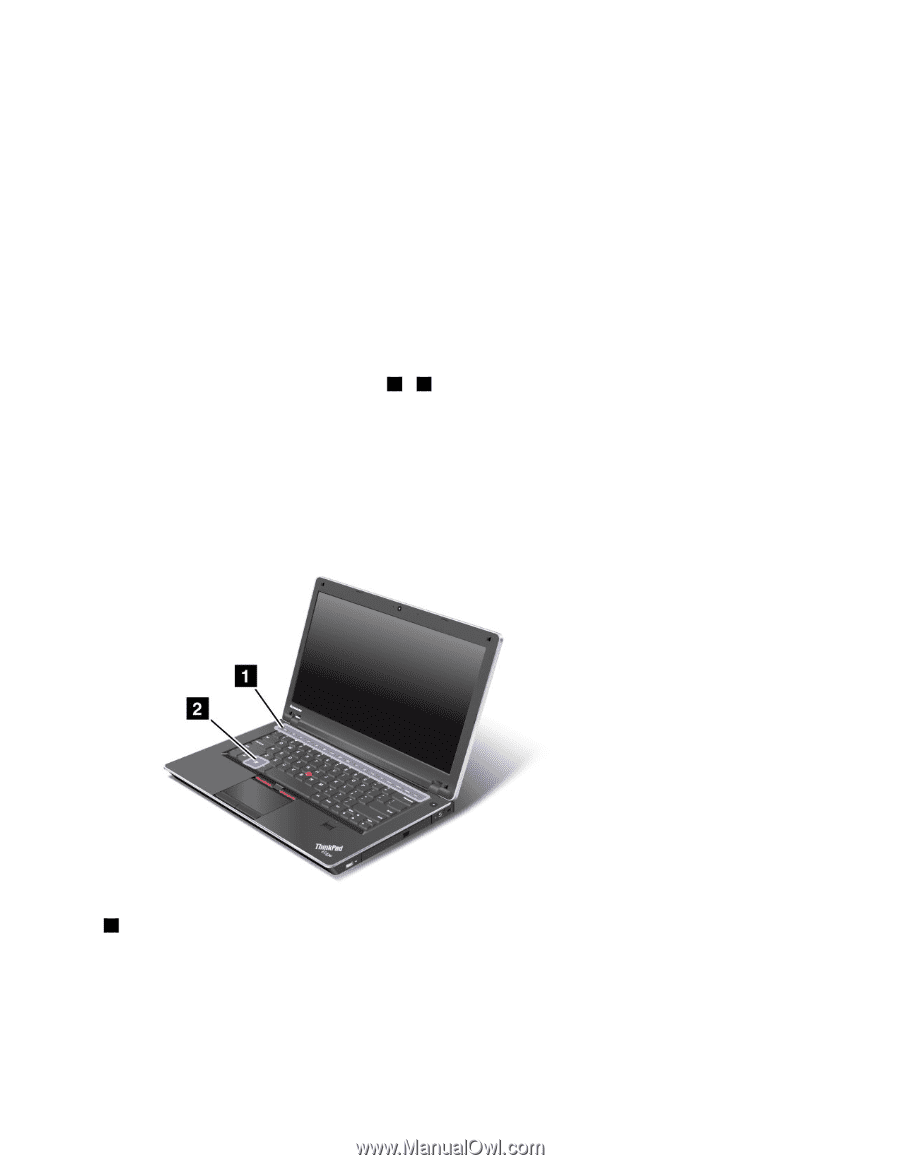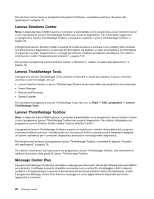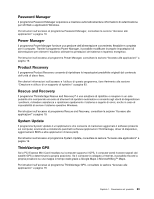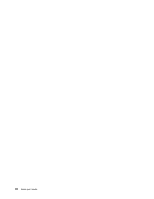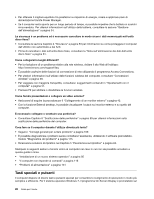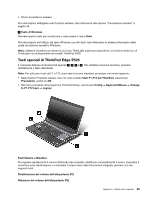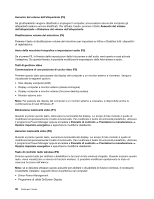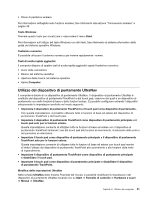Lenovo ThinkPad Edge E425 (Italian) User Guide - Page 45
Tasti speciali di ThinkPad Edge E425, Tasti F1-F12 del ThinkPad
 |
View all Lenovo ThinkPad Edge E425 manuals
Add to My Manuals
Save this manual to your list of manuals |
Page 45 highlights
computer per consentire l'alternanza delle impostazioni predefinite e di quelle standard delle funzionalità dei tasti da F1 a F12 di ThinkPad. Per alternare le funzionalità dei tasti da F1 a F12 sul sistema operativo Windows 7, procedere nel modo seguente: • Da Pannello di controllo: 1. Fare clic su Start ➙ Pannello di controllo. 2. Nella visualizzazione per icone, fare clic su Tastiera e viene visualizzata la finestra Proprietà tastiera. 3. Configurare la funzionalità dei tasti in base alle proprie esigenze. • Premere il tasto Fn per 4 secondi e viene visualizzata la finestra Proprietà tastiera di ThinkPad. Quindi configurare la funzionalità dei tasti in base alle proprie esigenze. Tasti speciali di ThinkPad Edge E425 Il computer dispone di diversi tasti speciali 1 e 2 . Per utilizzare ciascuna funzione, premere direttamente il tasto desiderato. Note: Per utilizzare i tasti da F1 a F12 come tasti funzione standard, procedere nel modo seguente: • Nella finestra Proprietà tastiera, fare clic sulla scheda Tasti F1-F12 del ThinkPad, selezionare Precedente, quindi su OK. • Nel menu principale del programma ThinkPad Setup, selezionare Config ➙ Keyboard/Mouse ➙ Change to F1-F12 keys ➙ Legacy. 1 Tasti Volume e Disattiva Per regolare rapidamente il volume dell'audio dal computer, disattivare completamente il suono, impostare il microfono sulla disattivazione o controllare l'output video dalla fotocamera integrata, premere uno dei seguenti tasti. Disattivazione del volume dell'altoparlante (F1) Riduzione del volume dell'altoparlante (F2) Capitolo 2. Utilizzo del computer 27